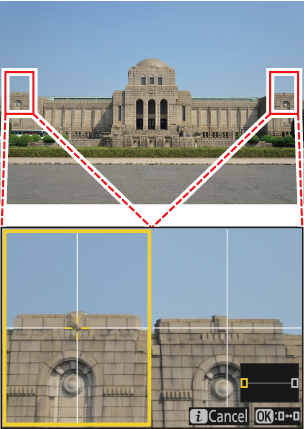Google prevajalnik
TA STORITEV LAHKO VSEBUJE PREVODE, KI SO V PRISTOJNOSTI DRUŽBE GOOGLE. GOOGLE ZAVRAČA VSE GARANCIJE, POVEZANE S PREVAJANJI, IZRECNE ALI IMPLICITNE, VKLJUČNO S KAKRŠNIMI KOLI GARANCIJAMI TOČNOSTI, ZANESLJIVOSTI IN VSEMI IMPLICIRANIMI GARANCIJAMI PRODAJNOSTI, USTREZNOSTI ZA DOLOČEN NAMEN IN NEKRŠITVE PRAVIC.
Referenčni vodiči družbe Nikon Corporation (v nadaljevanju »Nikon«) so bili prevedeni s pomočjo programske opreme za prevajanje, ki je v pristojnosti Google prevajalnika. Zelo smo si prizadevali zagotoviti natančen prevod, vendar nobeno avtomatizirano prevajanje ni popolno niti ni namenjeno nadomeščanju človeških prevajalcev. Prevodi so na voljo kot storitev uporabnikom Nikonovih referenčnih vodičev in so takšni, kot so. Izrecno ali implicitno ne jamčimo za točnost, zanesljivost ali pravilnost prevodov iz angleščine v kateri koli drug jezik. Nekatere vsebine (na primer slike, videoposnetki, Flash, itd.) morda ne bodo natančno prevedene zaradi omejitev programske opreme za prevajanje.
Uradno besedilo je angleška različica referenčnih vodičev. Vsa neskladja ali razlike, ustvarjene v prevodu, niso zavezujoče in nimajo pravnega učinka za skladnost ali izvrševanje. Če se pojavijo kakršna koli vprašanja v zvezi z natančnostjo informacij v prevedenih referenčnih vodičih, glejte angleško različico vodičev, ki je uradna različica.
f1: Prilagodite meni i
Gumb G U A Meni nastavitev po meri
Izberite elemente, navedene v meniju i , ki se prikaže, ko pritisnete gumb i v načinu fotografije.
- Označite položaj v meniju i , pritisnite J in izberite želeni element.
-
Naslednje elemente lahko dodelite meniju i .
Možnost 0 n [ Banka menijev za fotografiranje ] Shooting Menu Bank j [ Izberi banko nastavitev po meri ] Banka nastavitev po meri J [ Izberi območje slike ] Prilagajanje nastavitev območja slike 8 [ Kakovost slike ] Prilagajanje kakovosti slike o [ Velikost slike ] Izbira velikosti slike N [ Ogled informacij o pomnilniški kartici ] Oglejte si informacije o pomnilniški kartici E [ Kompenzacija osvetlitve ] Izravnava osvetlitve 9 [ Nastavitve občutljivosti ISO ] ISO občutljivost m [ Ravnovesje beline ] Ravnovesje beline h [ Nastavi Picture Control ] Nadzor slike p [ Barvni prostor ] Barvni prostor y [ Aktivna D-Lighting ] Aktivna osvetlitev D-Lighting q [ Dolga osvetlitev NR ] Dolga osvetlitev NR r [ Visok ISO NR ] Visok ISO NR w [ Merjenje ] Merjenje c [ Način bliskavice ] Načini bliskavice Y [ Kompenzacija bliskavice ] Kompenzacija bliskavice q [ Brezžične možnosti/način bliskavice ] Kaj je fotografiranje z bliskavico na daljavo? m [ Možnosti skupinske bliskavice ] Skupinski Flash , Skupinski Flash r [ Preizkusite bliskavico ] Radijski AWL , optični AWL s [ Podatki o bliskavici ] Fotografiranje z bliskavico na daljavo t [ Informacije o radijski daljinski bliskavici ] Radio AWL s [ Način ostrenja ] Način ostrenja 7 [ AF-area mode/subj. odkrivanje ] Način AF-Area u [ Zmanjšanje vibracij ] Zmanjšanje vibracij t [ Samodejno kadriranje ] Samodejno kadriranje $ [ Večkratna izpostavljenost ] Večkratna izpostavljenost 2 [ HDR prekrivanje ] HDR prekrivanje 7 [ Intervalno fotografiranje s časovnikom ] Intervalno fotografiranje s časovnikom 8 [ Video s časovnim zamikom ] Video s časovnim zamikom 9 [ Fotografiranje s premikanjem ostrenja ] Focus Shift Shooting F [ Sledenje fokusa z zaklepanjem ] a3: Sledenje ostrenja z zaklepanjem L [ Tihi način ] Tihi način j [ Možnosti zajemanja pred objavo ] d4: Možnosti zajemanja pred objavo w [ Kontrole po meri (streljanje) ] f2: Kontrole po meri (fotografiranje) m [ Način pogleda (foto Lv) ] d9: Način pogleda (Photo Lv) z [ Povečava prikaza na razdeljenem zaslonu ] Povečava zaslona z razdeljenim zaslonom W [ Poudarek fokusa ] a13: Ostrenje pokonci 3 [ Svetlost monitorja/iskala ] Svetlost monitorja , Svetlost iskala u [ Letalski način ] Letalski način v [ Tople barve zaslona ] d11: Tople barve zaslona
Oglejte si informacije o pomnilniški kartici
Oglejte si režo, ki je trenutno izbrana kot cilj za nove slike, in možnosti, ki se uporabljajo za snemanje slik, ko sta vstavljeni dve pomnilniški kartici. To možnost lahko uporabite za ogled, vendar ne za spreminjanje izbrane možnosti.
- Možnosti, ki se uporabljajo za snemanje slik, ko sta vstavljeni dve pomnilniški kartici, lahko izberete z uporabo [ Role played by card in Slot 2 ] v meniju za fotografiranje.
Povečava zaslona z razdeljenim zaslonom
Če je [ Povečava prikaza na razdeljenem zaslonu ] dodeljena meniju i , lahko izberete [ Povečava prikaza na razdeljenem zaslonu ], da hkrati povečate dve območji, ki sta vodoravno poravnani, a sta v različnih delih okvira (povečava prikaza na razdeljenem zaslonu ). Lokacije območij so označene z dvema okvirjema ( r ) v navigacijskem oknu v spodnjem desnem kotu zaslona.
- S hkratnim približevanjem dveh široko ločenih, a vodoravno poravnanih območij okvirja je lažje poravnati slike zgradb ali drugih širokih predmetov.
- Uporabite gumba X in W ( Q ) za povečavo in pomanjšanje.
- Pritisnite 4 ali 2 , da se pomaknete po izbranem območju levo ali desno. Za preklapljanje med obema področjema uporabite gumb J
- Pritisnite 1 ali 3 , da se pomaknete po obeh območjih hkrati gor ali dol.
- Če želite izostriti motiv na sredini izbranega območja, pritisnite sprožilec do polovice.
- Za izhod iz povečave prikaza na razdeljenem zaslonu pritisnite gumb i .